Mac Pro datora iestatīšana
Kad pirmo reizi ieslēdzat savu Mac Pro datoru, vednis Setup Assistant palīdz veikt vienkāršās darbības, kas nepieciešamas, lai sāktu izmantot jūsu jauno Mac datoru.
Padoms. Nospiediet taustiņu Escape, lai noklausītos, kā iestatīt savu Mac datoru, izmantojot funkciju VoiceOver. Nospiediet taustiņus Command-Option-F5, lai skatītu pieejamības opcijas. Lai uzzinātu vairāk, sk. Pieejamības funkcijas Mac datorā.
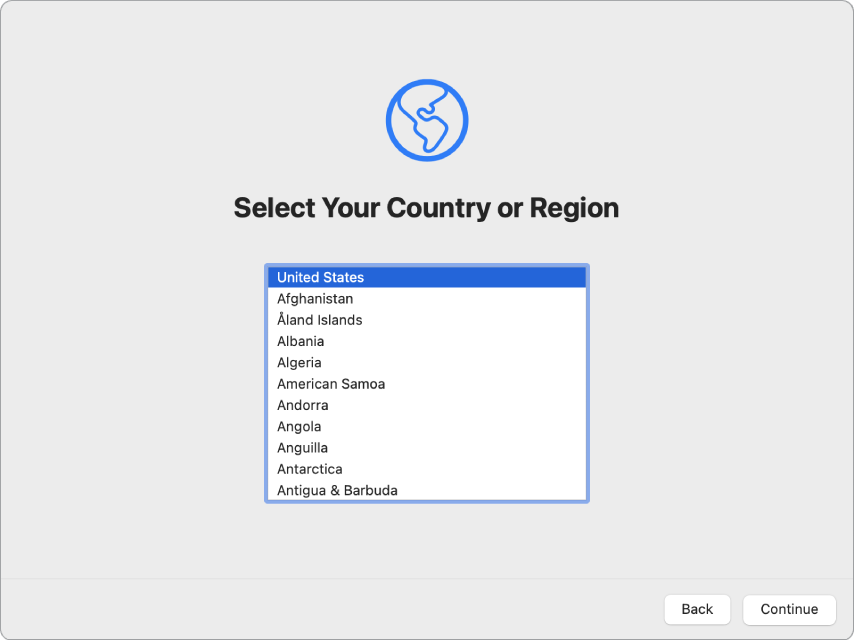
Izvēlieties valsti vai reģionu, lai iestatītu valodu un laika zonu savam Mac datoram. Varat atbildēt uz visiem pieprasījumiem vai arī dažus izlaist un izvēlēties “Set up later”, ja šāda opcija ir pieejama. Piemēram, funkciju Apple Pay, kam nepieciešama apstiprināta kredītkarte, vai funkciju Screen Time, kas tiek iestatīta atsevišķi dažādiem lietotājiem, ir tikai loģiski iestatīt pēc sākotnējās iestatīšanas. Turpiniet lasīt, lai uzzinātu par veicamajām iestatīšanas darbībām.
Izveidojiet savienojumu ar Wi-Fi tīklu. Izvēlieties tīklu un, ja nepieciešams, ievadiet paroli. (Ja izmantojat Ethernet pieslēgumu, varat izvēlēties arī Other Network Options.) Lai vēlāk mainītu tīklu, izvēlnes joslā noklikšķiniet uz Wi-Fi statusa ikonas
 , klikšķiniet uz Other Networks, pēc tam izvēlieties Wi-Fi tīklu un ievadiet paroli. Šeit varat arī izvēlēties ieslēgt vai izslēgt Wi-Fi savienojumu.
, klikšķiniet uz Other Networks, pēc tam izvēlieties Wi-Fi tīklu un ievadiet paroli. Šeit varat arī izvēlēties ieslēgt vai izslēgt Wi-Fi savienojumu.Padoms. Ja pēc iestatīšanas izvēlnes joslā neredzat Wi-Fi statusa ikonu
 , varat to pievienot. Atveriet izvēlni System Preferences, pēc tam noklikšķiniet uz Network. Sarakstā pa kreisi noklikšķiniet uz Wi-Fi, pēc tam atlasiet “Show Wi-Fi status in menu bar.”
, varat to pievienot. Atveriet izvēlni System Preferences, pēc tam noklikšķiniet uz Network. Sarakstā pa kreisi noklikšķiniet uz Wi-Fi, pēc tam atlasiet “Show Wi-Fi status in menu bar.” Pārsūtiet informāciju. Ja iestatāt jaunu datoru un iepriekš neesat iestatījis Mac datoru, klikšķiniet uz “Don’t transfer any information now.” Ja vēlaties uzreiz vai vēlāk pārnest datus no cita datora, sk. Datu pārsūtīšana uz jauno Mac Pro datoru.
Pierakstieties ar savu Apple ID. Jūsu Apple ID veido e-pasta adrese un parole. Tas ir konts, ko izmantosit visām darbībām ar kompāniju Apple — tai skaitā izmantosit App Store, Apple TV, Apple Book Store, iCloud, Messages un citos pakalpojumos un lietotnēs. Pierakstieties ar vienu Apple ID, lai izmantotu jebkuru Apple pakalpojumu jebkurā ierīcē — datorā, iOS ierīcē, iPadOS ierīcē vai Apple Watch pulkstenī. Vislabāk ir izveidot savu Apple ID un nedalīties ar to. Ja jums vēl nav Apple ID, varat to izveidot iestatīšanas laikā (bez maksas). Sk. Apple konts Mac datorā.
Lietotne Screen Time. Pārraugiet sava datora lietojumu un saņemiet atskaites. Opcijas un detalizētu informāciju sk. Funkcija Screen Time Mac datorā.
Glabājiet failus pakalpojumā iCloud. Pakalpojumā iCloud varat glabāt visu savu saturu — dokumentus, filmas, mūziku, fotoattēlus u.c. — mākonī, un piekļūt tiem neatkarīgi no atrašanās vietas. Pārliecinieties, ka esat pierakstījies ar vienu Apple ID visās savās ierīcēs. Lai šo opciju iestatītu vēlāk, atveriet izvēlni System Preferences un pierakstieties ar savu Apple ID, ja neesat to vēl izdarījis. Noklikšķiniet uz Apple ID, sānu joslā klikšķiniet uz iCloud, pēc tam atlasiet funkcijas, kuras vēlaties izmantot. Lai uzzinātu vairāk, sk. Piekļuve savam saturam pakalpojumā iCloud no Mac datora.
Izvēlieties noformējumu. Darbvirsmas noformējumam varat izvēlēties opcijas Light, Dark vai Auto. Ja vēlaties mainīt sākotnējās iestatīšanas laikā veikto izvēli, atveriet izvēlni System Preferences, noklikšķiniet uz General, pēc tam atlasiet noformējuma opciju. Šeit varat iestatīt arī citas preferences.
Iestatiet funkciju Apple Pay. Sākotnējās iestatīšanas laikā varat iestatīt funkciju Apple Pay viena lietotāja kontam Mac Pro datorā. Arī citi lietotāji joprojām var samaksāt ar funkciju Apple Pay, bet pirkums ir jāapstiprina ar iPhone tālruni vai Apple Watch pulksteni, kam ir iestatīta funkcija Apple Pay (sk. Funkcijas Apple Pay izmantošana Mac datorā). Izpildiet ekrānā prasītās darbības, lai pievienotu un apstiprinātu savu karti. Ja jau izmantojat karti mediju iegādei, varat vispirms saņemt aicinājumu apstiprināt šo karti.
Lai iestatītu funkciju Apple Pay vai pievienotu papildus kartes vēlāk, atveriet izvēlni System Preferences, pēc tam noklikšķiniet uz Wallet & Apple Pay. Izpildiet ekrānā prasītās darbības, lai iestatītu funkciju Apple Pay.
Piezīme. Kartes izsniedzējs nosaka, vai jūsu karte ir piemērota izmantošanai ar funkciju Apple Pay, un var pieprasīt sniegt papildinformāciju, lai pabeigtu verifikācijas procesu. Ar funkciju Apple Pay var izmantot daudzas kredītkartes un debetkartes. Lai saņemtu informāciju par Apple Pay pieejamību un pašreizējiem kredītkaršu izsniedzējiem, sk. Apple atbalsta rakstu Apple Pay participating banks.
Padoms. Ja pirmo reizi darbojaties ar Mac datoru, sk. Apple atbalsta rakstus What's it called on my Mac? un Mac tips for Windows switchers. Varat apskatīt arī Mac Basics Quick Tour, lai uzzinātu vairāk par savu datoru.